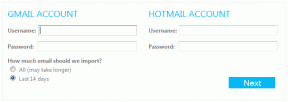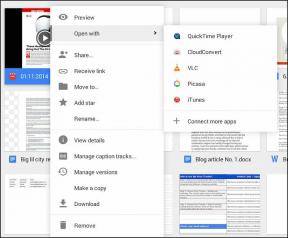გამორთეთ ან ჩაკეტეთ Windows კლავიატურის მალსახმობების გამოყენებით
Miscellanea / / November 28, 2021
ჩვენ ვიყენებთ კომპიუტერებს თითქმის ყველა მიზნისთვის, მათ შორის გასართობისთვის, ბიზნესისთვის, შოპინგისთვის და მრავალი სხვა და ამიტომ, დიდი ალბათობით, ვიყენებთ ჩვენს კომპიუტერს თითქმის ყოველდღიურად. როდესაც კომპიუტერს ვხურავთ, დიდი ალბათობით, მას გამოვრთავთ. კომპიუტერის გამორთვისთვის, ჩვენ ჩვეულებრივ ვიყენებთ მაუსის მაჩვენებელს და ჩავრთავთ მას ჩართვის ღილაკისკენ Start მენიუს მახლობლად, შემდეგ ვირჩევთ shut down და როდესაც დადასტურების მოთხოვნით, დააჭირეთ ღილაკს დიახ ღილაკი. მაგრამ ამ პროცესს დრო სჭირდება და ჩვენ შეგვიძლია მარტივად გამოვიყენოთ კლავიატურის მალსახმობების ღილაკები Windows 10-ის გამორთვისთვის.

ასევე, წარმოიდგინეთ, რას გააკეთებთ, თუ თქვენი მაუსი ერთ დღეს შეწყვეტს მუშაობას. ეს ნიშნავს, რომ თქვენ ვერ შეძლებთ თქვენი კომპიუტერის გამორთვას? თუ თქვენ არ იცით რა უნდა გააკეთოთ ასეთ სიტუაციაში, ეს სტატია თქვენთვისაა.
მაუსის არარსებობის შემთხვევაში, შეგიძლიათ გამოიყენოთ Windows კლავიატურის მალსახმობები თქვენი კომპიუტერის გამორთვის ან დაბლოკვისთვის.
შინაარსი
- Windows-ის გამორთვის ან ჩაკეტვის 7 გზა კლავიატურის მალსახმობების გამოყენებით
- მეთოდი 1: Alt + F4 გამოყენებით
- მეთოდი 2: Windows Key + L-ის გამოყენება
- მეთოდი 3: Ctrl + Alt + Del
- მეთოდი 4: Windows კლავიშის + X მენიუს გამოყენებით
- მეთოდი 5: Run დიალოგური ფანჯრის გამოყენებით
- მეთოდი 6: Command Prompt-ის გამოყენება
- მეთოდი 7: Slidetoshutdown ბრძანების გამოყენება
Windows-ის გამორთვის ან ჩაკეტვის 7 გზა კლავიატურის მალსახმობების გამოყენებით
Windows კლავიატურის მალსახმობები: Windows კლავიატურის მალსახმობები არის ერთი ან მეტი კლავიშების სერია, რომელიც აიძულებს ნებისმიერ პროგრამულ პროგრამას შეასრულოს საჭირო მოქმედება. ეს მოქმედება შეიძლება იყოს ოპერაციული სისტემის ნებისმიერი სტანდარტული ფუნქცია. ასევე შესაძლებელია, რომ ეს მოქმედება დაწერილი იყოს რომელიმე მომხმარებლის ან რომელიმე სკრიპტირების ენის მიერ. კლავიატურის მალსახმობები განკუთვნილია ერთი ან მეტი ბრძანების გამოძახებისთვის, რომლებიც სხვაგვარად იქნება ხელმისაწვდომი მხოლოდ მენიუს, საჩვენებელი მოწყობილობის ან ბრძანების ხაზის ინტერფეისი.
Windows კლავიატურის მალსახმობები თითქმის ერთნაირია Windows ოპერაციული სისტემის ყველა ვერსიისთვის, იქნება ეს Windows 7, Windows 8 თუ Windows 10. Windows კლავიატურის მალსახმობების გამოყენება მარტივია, ისევე როგორც სწრაფი გზა ნებისმიერი ამოცანის შესასრულებლად, როგორიცაა კომპიუტერის გამორთვა ან სისტემის ჩაკეტვა.
Windows გთავაზობთ კომპიუტერის გამორთვის ან დაბლოკვის მრავალ გზას Windows კლავიატურის მალსახმობების გამოყენებით. ზოგადად, კომპიუტერის გამორთვის ან კომპიუტერის ჩასაკეტად, თქვენ უნდა იყოთ სამუშაო მაგიდაზე, როგორც ეს არის შემოთავაზებული Windows-ის გამორთვა ყველა ჩანართის, პროგრამისა და აპლიკაციის დახურვის შემდეგ, რომლებიც გაშვებულია თქვენზე კომპიუტერი. თუ სამუშაო მაგიდაზე არ ხართ, მაშინ შეგიძლიათ გამოიყენოთ კლავიატურის მალსახმობები Windows + D კლავიშები დაუყოვნებლივ გადაადგილება სამუშაო მაგიდაზე.
ქვემოთ მოცემულია სხვადასხვა გზები, რომლითაც შეგიძლიათ გამორთოთ ან ჩაკეტოთ თქვენი კომპიუტერი Windows კლავიატურის მალსახმობების გამოყენებით:
მეთოდი 1: Alt + F4 გამოყენებით
თქვენი კომპიუტერის გამორთვის უმარტივესი და მარტივი გზაა Windows კლავიატურის მალსახმობის გამოყენება Alt + F4.
1. დახურეთ ყველა გაშვებული აპლიკაცია და გადადით თქვენს სამუშაო მაგიდაზე.
2. თქვენს სამუშაო მაგიდაზე, დააჭირეთ Alt + F4 კლავიშებს თქვენს კლავიატურაზე გამოჩნდება გამორთვის ფანჯარა.
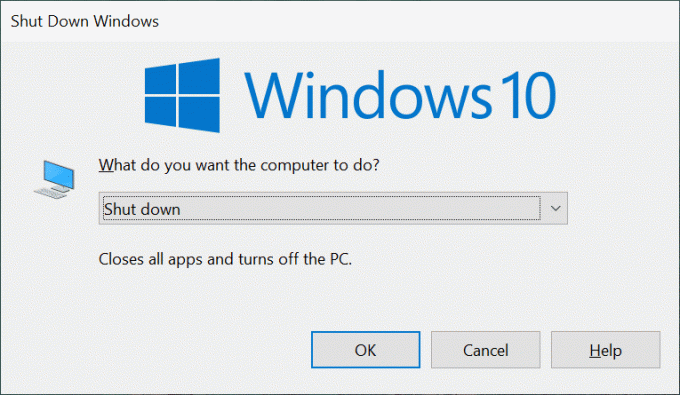
3. დააწკაპუნეთ ჩამოსაშლელი მენიუს ღილაკი და აირჩიეთ დახურვის ვარიანტი.
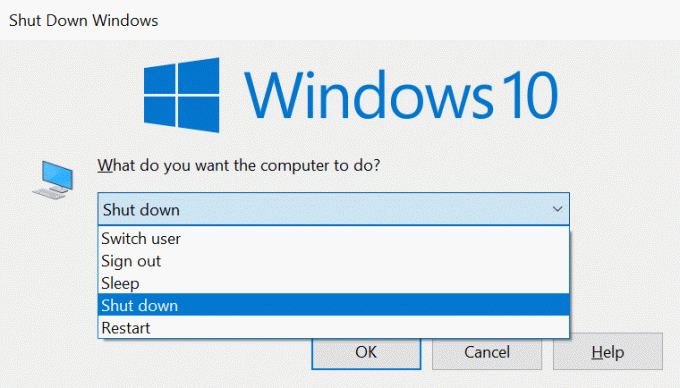
4. დააწკაპუნეთ კარგი ღილაკს ან დააჭირეთ შედი კლავიატურაზე და თქვენი კომპიუტერი დაიხურება.
მეთოდი 2: Windows Key + L-ის გამოყენება
თუ არ გსურთ კომპიუტერის გამორთვა, მაგრამ გსურთ კომპიუტერის ჩაკეტვა, ამის გაკეთება შეგიძლიათ მალსახმობების ღილაკების გამოყენებით Windows გასაღები + L.
1. დაჭერა Windows Key + L და თქვენი კომპიუტერი მაშინვე დაიბლოკება.
2. როგორც კი დააჭერთ Windows Key + L-ს დაბლოკვის ეკრანი გამოჩნდება.
მეთოდი 3: Ctrl + Alt + Del
თქვენ შეგიძლიათ გამორთოთ თქვენი კომპიუტერი გამოყენებით Alt+Ctrl+Del მალსახმობების ღილაკები. ეს არის ასევე კომპიუტერის გამორთვის ერთ-ერთი ყველაზე მარტივი და სწრაფი მეთოდი.
1. დახურეთ ყველა გაშვებული პროგრამა, ჩანართი და აპლიკაცია.
2.დესკტოპის პრესაზე Alt + Ctrl + Del მალსახმობების ღილაკები. ქვემოთ ლურჯი ეკრანი გაიხსნება.
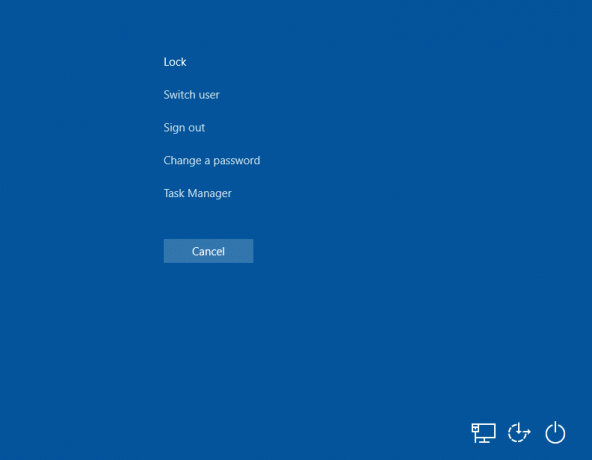
3. კლავიატურაზე ქვევით ისრის ღილაკის გამოყენებით აირჩიეთ გასვლის ვარიანტი და დააჭირეთ შედი ღილაკი.
4.თქვენი კომპიუტერი გაითიშება.
მეთოდი 4: Windows კლავიშის + X მენიუს გამოყენებით
სწრაფი წვდომის მენიუს გამოსაყენებლად თქვენი კომპიუტერის გამორთვისთვის, მიჰყევით ქვემოთ მოცემულ ნაბიჯებს:
1.დააჭირე Windows გასაღები + X მალსახმობების ღილაკები თქვენს კლავიატურაზე. გაიხსნება სწრაფი წვდომის მენიუ.
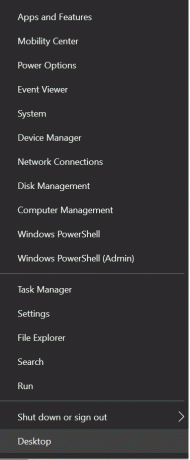
2.აირჩიეთ სჰატდაუნი ან სისტემიდან გამოსვლა ოფცია ზემოთ ან ქვემოთ ისრიანი ღილაკით და დააჭირეთ შედი.
3. მარჯვენა მხარეს გამოჩნდება pop-up მენიუ.
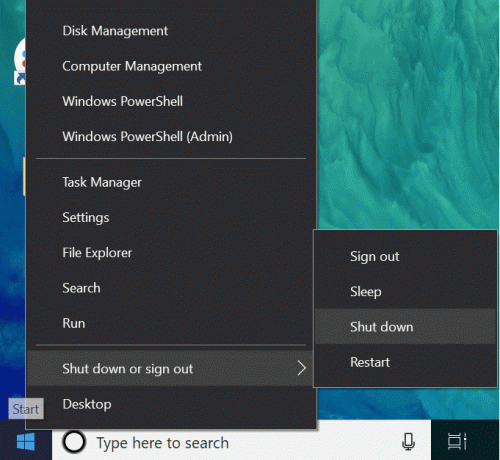
4. ისევ ქვევით ღილაკის გამოყენებით აირჩიეთ Გათიშვა პარამეტრი მარჯვენა მენიუში და დააჭირეთ შედი.
5. თქვენი კომპიუტერი მაშინვე გაითიშება.
მეთოდი 5: Run დიალოგური ფანჯრის გამოყენებით
იმისათვის, რომ გამოიყენოთ გაშვების დიალოგური ფანჯარა თქვენი კომპიუტერის გამორთვისთვის, მიჰყევით ხსენებულ ნაბიჯებს:
1. გახსენით Run დიალოგური ფანჯარა დაჭერით Windows გასაღები + R მალსახმობი თქვენი კლავიატურიდან.
2. შეიყვანეთ ბრძანება გამორთვა -ს გაშვების დიალოგურ ფანჯარაში და დააჭირეთ შედი.
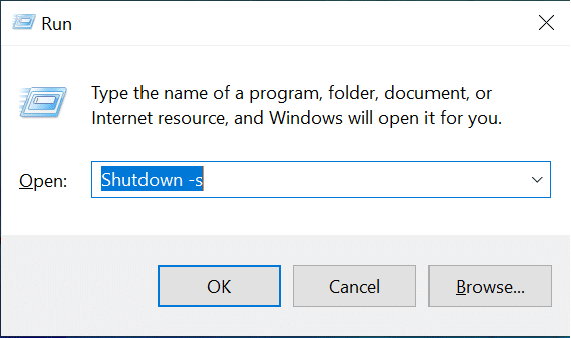
3. თქვენ მიიღებთ გაფრთხილებას, რომ თქვენი კომპიუტერი გამოვა სისტემიდან ერთ წუთში ან ერთი წუთის შემდეგ თქვენი კომპიუტერი გაითიშება.
მეთოდი 6: Command Prompt-ის გამოყენება
იმისათვის, რომ გამოიყენოთ ბრძანების ხაზი თქვენი კომპიუტერის გამორთვისთვის, მიჰყევით ამ ნაბიჯებს:
1. დააჭირეთ Windows Key + R და შემდეგ ჩაწერეთ cmd Run დიალოგურ ფანჯარაში და დააჭირეთ Enter.
2.გაიხსნება ბრძანების სტრიქონი. ჩაწერეთ ბრძანება გამორთვა / წმ ბრძანების სტრიქონში და დააჭირეთ შედი ღილაკი.
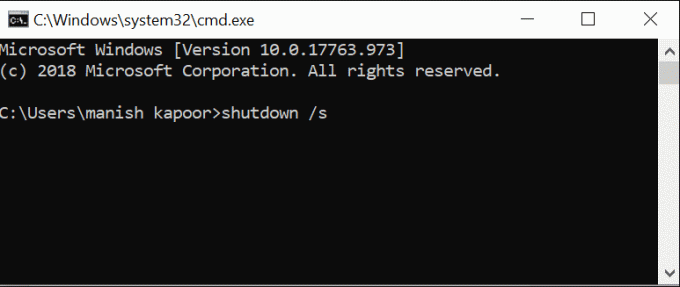
4. თქვენი კომპიუტერი გაითიშება ერთ წუთში.
მეთოდი 7: Slidetoshutdown ბრძანების გამოყენება
თქვენ შეგიძლიათ გამოიყენოთ მოწინავე გზა თქვენი კომპიუტერის გამორთვისთვის, ეს არის Slidetoshutdown ბრძანების გამოყენება.
1. გახსენით Run დიალოგური ფანჯარა დაჭერით Windows გასაღები + R მალსახმობების ღილაკები.
2. შეიყვანეთ slideshutdown ბრძანება Run დიალოგურ ფანჯარაში და დააჭირეთ შედი.
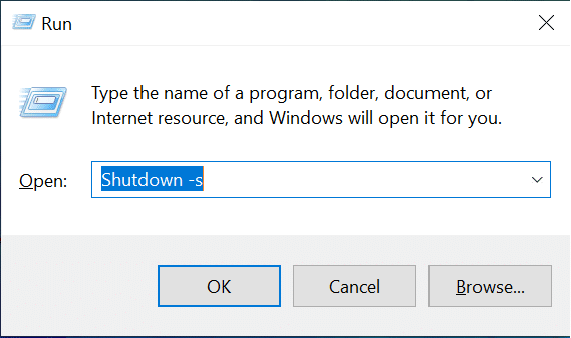
3. გაიხსნება ჩაკეტილი ეკრანი ნახევარი სურათით, ოფციით Slide თქვენი კომპიუტერის გამორთვისთვის.

4. უბრალოდ გადაათრიეთ ან გაასრიალეთ ქვევით ისარი ქვევით მაუსის გამოყენებით.
5.თქვენი კომპიუტერული სისტემა დაიხურება.
რეკომენდებულია:
- Windows 10-ზე DirectX-ის დაინსტალირება შეუძლებელია
- მარტივად იხილეთ Chrome აქტივობა Windows 10-ის ქრონოლოგიაზე
ასე რომ, Windows-ის კლავიატურის მალსახმობების რომელიმე მოცემული მეთოდის გამოყენებით, შეგიძლიათ მარტივად გამორთეთ ან დაბლოკეთ თქვენი კომპიუტერის სისტემა.